Thông tin liên hệ
- 036.686.3943
- admin@nguoicodonvn2008.info

Nếu huy hiệu Microsoft Rewards hiển thị thông báo liên tục, hãy làm theo các bước sau để xóa Microsoft Rewards khỏi menu Start.
Windows 10 hiển thị một huy hiệu nhỏ (biểu tượng huy chương) trên đầu menu Start để khuyến khích người dùng tham gia vào Microsoft Rewards. Trong trường hợp bạn chưa biết, chương trình Microsoft Rewards cho bạn điểm khi sử dụng tìm kiếm Bing. Khi kiếm đủ điểm, bạn có thể đổi các điểm đó trong những cửa hàng cục bộ hoặc trực tuyến. Ví dụ, bạn có thể đổi điểm để mua thẻ thành viên Xbox Game Pass, Xbox Live Gold, Xbox console, v.v...
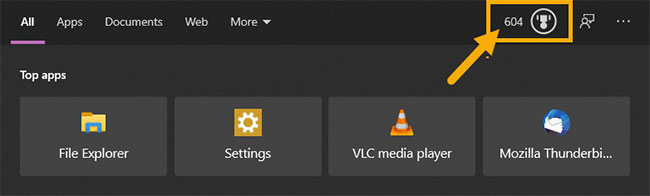
Vấn đề là, chương trình Microsoft Rewards chỉ khả dụng ở một số khu vực. Ngay cả khi chương trình không có sẵn ở quốc gia của bạn hoặc bạn không tham gia, menu Start vẫn có thể hiển thị huy hiệu Microsoft Awards trong menu Start. Đôi khi, huy hiệu này thậm chí có thể hiển thị thông báo trực tiếp trong menu Start.
Nếu không thích việc này, hãy làm theo hướng dẫn bên dưới để loại bỏ huy hiệu Microsoft Rewards khỏi menu Start của Windows 10.
Thực hiện theo các bước được liệt kê bên dưới để xóa huy hiệu Microsoft Rewards trong menu Start.
1. Mở ứng dụng Settings.
2. Chuyển đến trang Search.
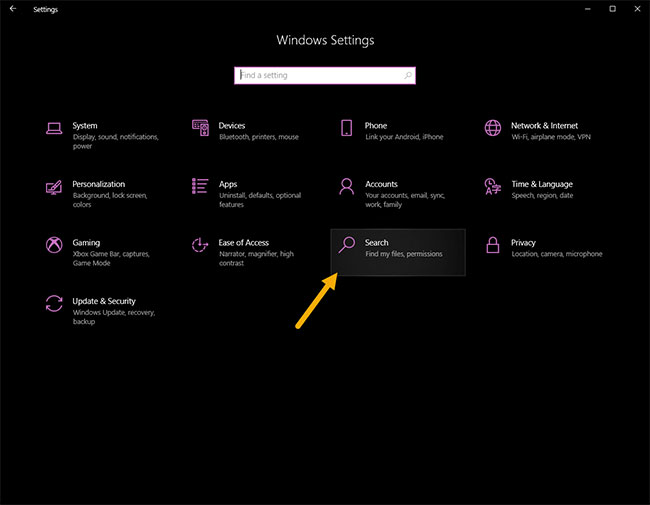
3. Chuyển đến trang Permission & History.
4. Trên bảng điều khiển bên phải, tắt Microsoft Account trongCloud Search Content.
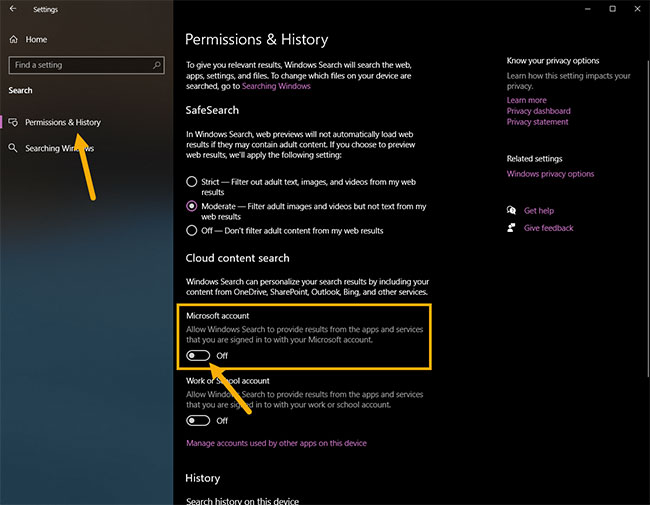
5. Thay đổi được lưu tự động.
6. Đóng ứng dụng Settings.
Từ giờ, bạn sẽ không thấy biểu tượng huy hiệu Microsoft Rewards trong menu Start nữa. Nếu muốn, bạn cũng có thể ngăn Windows hiển thị kết quả tìm kiếm từ tài khoản cơ quan hoặc trường học. Chỉ cần tắt tùy chọn Work or school account trong Cloud Search Content.
Để hoàn nguyên các thay đổi và hiển thị biểu tượng Microsoft Rewards trong menu Start, hãy làm theo các bước tương tự nhưng bật công tắc chuyển đổi trong Microsoft Account ở bước 4.
Cùng với Microsoft Rewards, Windows 10 cũng sẽ hiển thị các thông báo không thường xuyên cho những mẹo, thủ thuật, ứng dụng được đề xuất và để quảng cáo các dịch vụ Windows và Microsoft khác.
Các bước để vô hiệu hóa mẹo, thủ thuật và thông báo gợi ý như sau:
1. Mở Settings.
2. Chuyển đến System.
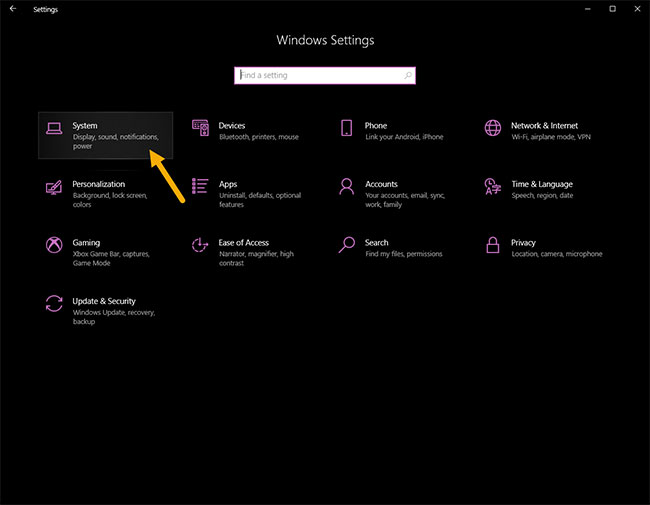
3. Vào trang Notifications & Actions.
4. Trên trang bên phải, bỏ chọn hộp kiểm Get tips, tricks, and suggestions as you use Windows.
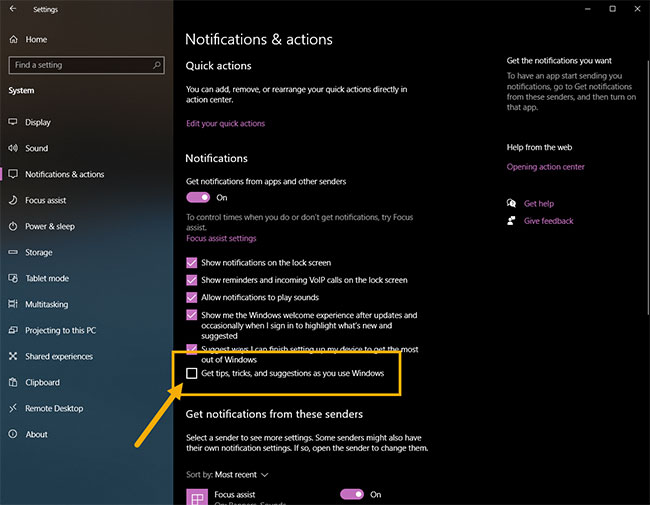
5. Đóng ứng dụng Settings.
Windows sẽ không còn hiển thị mẹo, thủ thuật và thông báo đề xuất trong trung tâm thông báo hoặc trong menu Start nữa. Nếu bạn muốn các thông báo đó quay lại, hãy làm theo các bước tương tự và chọn hộp kiểm trong bước 4.
Nguồn tin: Quantrimang.com
Ý kiến bạn đọc
Những tin mới hơn
Những tin cũ hơn
 Những thiết lập Wi-Fi ẩn giúp Internet khách sạn nhanh hơn nhiều
Những thiết lập Wi-Fi ẩn giúp Internet khách sạn nhanh hơn nhiều
 Hàm DATEPART trong SQL Server
Hàm DATEPART trong SQL Server
 Cách xóa bỏ logo trong file PDF rất đơn giản
Cách xóa bỏ logo trong file PDF rất đơn giản
 Cách sửa USB bị hỏng trong Linux
Cách sửa USB bị hỏng trong Linux
 Nguyên nhân pin Chromebook cạn nhanh (và cách khắc phục)
Nguyên nhân pin Chromebook cạn nhanh (và cách khắc phục)
 Cách tạo ảnh GIF từ video quay màn hình trên Snipping Tool
Cách tạo ảnh GIF từ video quay màn hình trên Snipping Tool
 Những bài học thực tế về cuộc sống giúp bạn sống tốt và ý nghĩa hơn
Những bài học thực tế về cuộc sống giúp bạn sống tốt và ý nghĩa hơn
 Cách thiết lập code server dựa trên web trong Linux
Cách thiết lập code server dựa trên web trong Linux
 Cách chặn người khác thay đổi trỏ chuột trong Windows 11
Cách chặn người khác thay đổi trỏ chuột trong Windows 11
 Cách khởi động lại Windows 11 ngay lập tức
Cách khởi động lại Windows 11 ngay lập tức
 Những lá thư chưa gửi
Những lá thư chưa gửi
 Cách chỉnh độ rộng tự động trên Excel
Cách chỉnh độ rộng tự động trên Excel
 Kiểu dữ liệu trong Python: chuỗi, số, list, tuple, set và dictionary
Kiểu dữ liệu trong Python: chuỗi, số, list, tuple, set và dictionary
 Cách giãn dòng trong Word 2016, 2019, 2010, 2007, 2013
Cách giãn dòng trong Word 2016, 2019, 2010, 2007, 2013
 Cách hiển thị My Computer, This PC trên Desktop của Windows 10
Cách hiển thị My Computer, This PC trên Desktop của Windows 10
 8 tính năng Microsoft Office giúp bạn cắt giảm hàng giờ làm việc
8 tính năng Microsoft Office giúp bạn cắt giảm hàng giờ làm việc
 Cách xem mật khẩu Wifi đã lưu trên Windows
Cách xem mật khẩu Wifi đã lưu trên Windows
 Cách kết nối Google Drive với Grok Studio
Cách kết nối Google Drive với Grok Studio
 Việc chuyển sang Google Public DNS trên router và PC giúp cải thiện tốc độ Internet như thế nào?
Việc chuyển sang Google Public DNS trên router và PC giúp cải thiện tốc độ Internet như thế nào?
 Những bản mod thiết yếu giúp Windows 11 trở nên hữu ích hơn
Những bản mod thiết yếu giúp Windows 11 trở nên hữu ích hơn
